В OS X и Newer Macs Dock является одним из самых распознанных элементов пользовательского интерфейса на Mac. Док-станция — удобное приложение, обычно обнимающуюся в нижней части экрана. Согласно количеству значков в доке, он может перезаписать всю ширину дисплея MAC.
Apple выпустила док в 2001 году в первой версии OS X, но до 2008 года компания получила патенты докса.
Док не должен быть расположен в нижней части дисплея. Вы можете настроить местоположение дока, чтобы занять место жительства вдоль левой или правой стороны дисплея.
Большинство пользователей относятся к доке Mac’s Dock в качестве запуска приложения, нажмите, чтобы открыть любимое приложение. Однако это также удобный способ получить доступ к общим документам и управлением в данный момент запускающих приложений.
Информация в этой статье относится к Mac OF X 10.0 Cheetah через MacOS 10.14 Mojave. Самая ранняя версия имеет небольшое количество модификаций всплывающего меню.
Применение в доке
Настройка док панели на MacBook Pro / Как настроить dockpanel на MacBook Pro?
Док-станция оснащена рядом приложений Apple. В некотором смысле дока настроен, чтобы помочь вам использовать Mac и легко получить доступ к популярным приложениям Mac, например, почтой, сафари, веб-браузер, Mac App Store, контакт, календарь, заметки, напоминание, фотографии, iTunes и многое другое.
Вы не ограничены приложениями Apple в доке, но не останутся в приложениях, которые не часто используются в стоимости пространства сокровищ в доке. Легко удалить приложения с вашего дока, так же, как икона, переставленная. Просто нажмите на значок и перетащите его в свою любимую позицию.
Одной из наиболее распространенных особенностей дока является добавление дополнительных приложений в док-станцию, которая поддерживает два способа добавления приложений: перетащите и оставьте в параметрах дока. Начиная с MacOS 10.14 Mojave, вы также можете добавить документы в док-станцию на правой стороне делителя док.
Добавьте приложение для дока, используя перетаскивание
Чтобы добавить свое приложение в док:

1. Откройте окно Finder, затем выберите «Приложение» на левой панели, чтобы найти приложение, которое вы хотите добавить в док. Вы также можете открыть окно приложения, нажав «Перейти к» в строке меню MAC и выбрав «Приложения».
2. На экране приложения найдите приложение, которое вы хотите добавить в док. Поместите курсор на приложение, затем нажмите и перетащите значок приложения в свой док.
3. Пока вы остаетесь на левой стороне сепаратора дока, вы можете перетаскивать значок приложения в любое место на доке, а вертикальная линия отделяет раздел приложения Dock (влево на левой стороне дока ) на меньшую правую сторону. Терминал с помощью мусора может значок.

4. Перетащите значок приложения в целевое место в доке, затем отпустите кнопку мыши.
Настройка MacBook. 05 — Строка меню и Dock.
Оставаться в доке
Второй метод, добавленный в док-станцию к доке, требует, чтобы приложение запущено. Запускное приложение, которое еще не добавлено вручную в док-станцию, временно отображается на доке, а затем автоматически удаляет с док-станции при выходе из приложения.
Постоянно добавляя запущенное приложение к методу CONTER в Dock, используя скрытую функцию Dock: Dock Menu.
1. Нажмите значок дока в текущем активном приложении.
2. Выберите Опции из всплывающего меню> Все в доке.
3. При выходе на приложение значок остается в доке.
Значок мобильной доки
Вам не нужно держать добавленную значок приложения в текущем месте. Вы можете переместить его в любое расположение левой стороны дока дока. Нажмите и удерживайте значок приложения, который вы хотите переместить и перетащить его в новое место на доке. Другие значки дока будут удалены, чтобы новый значок пространственно. Когда значок расположен в нужном месте, отпустите кнопку мыши, чтобы поместить ее на место.
Когда вы переставляете значок на доке, вы можете найти нежелательные предметы. Нажмите на этот значок и выберите Параметры во всплывающем меню> Удалить с док-станции. Удалите значок приложения из док-станции Mac, чтобы очистить док-станцию и сделайте место для нового проекта Dock.
Источник: russianblogs.com
Как использовать «Добавить в док» в Safari, чтобы превратить веб-сайты в приложения для Mac
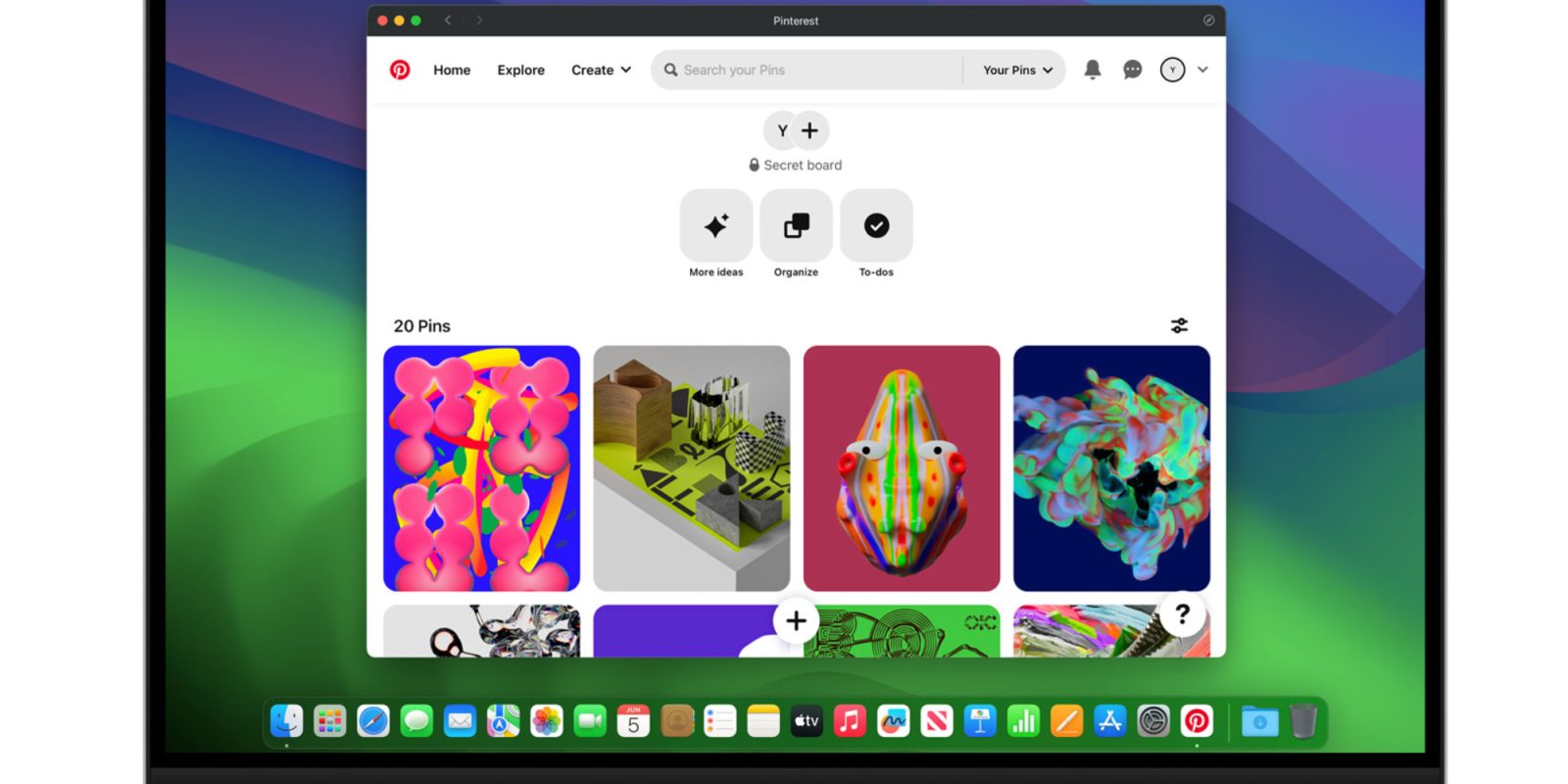
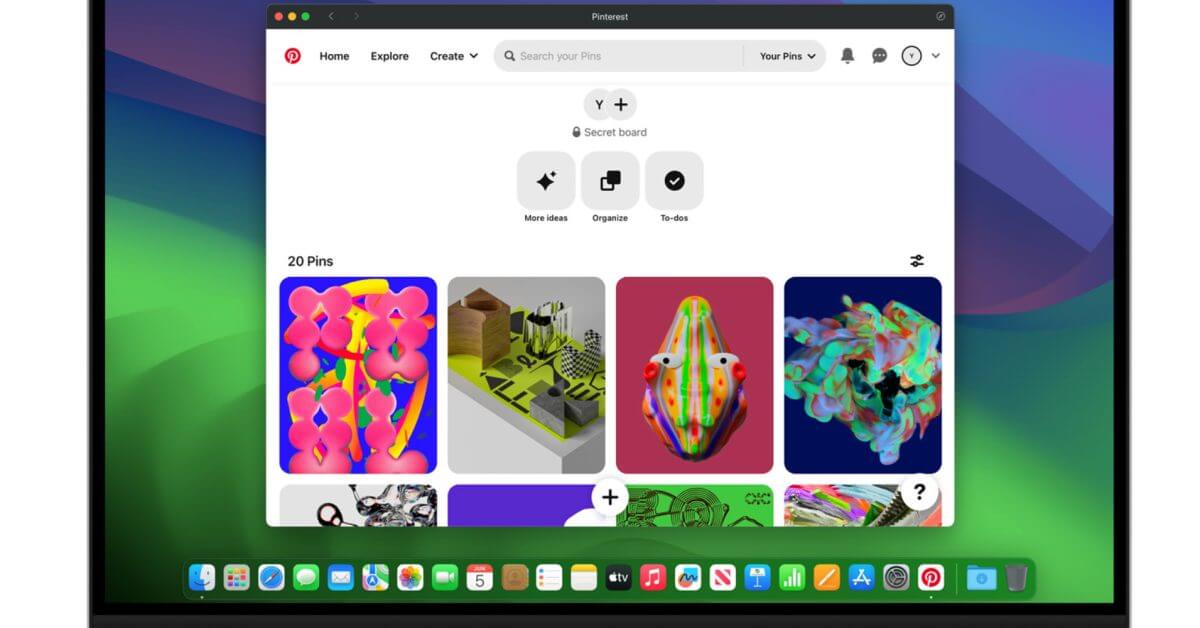
На этой неделе Apple дала всем новые причины никогда больше не открывать Chrome. Одна из них — новая функция для превращения любого веб-приложения в приложение на док-станции вашего Mac.
«Добавить в док» — это новая функция в следующей основной версии Safari, которая появится в конце этого года. Короче говоря, он позволяет бесплатно превращать ваши любимые веб-сайты в автономные приложения.
Chrome уже поддерживает подобную функцию, но самым большим недостатком является то, что вам нужно запускать Chrome.
От веб-приложений до профилей пользователей — в этом году Safari кое-чему учится у Chrome.
Для меня новая функция «Добавить в док» оказалась очень полезной для превращения TweetDeck в собственное приложение для Mac, как в старые добрые времена. Использование Safari для этого означает, что все ссылки открываются в выбранном мной браузере, а для настройки требуется всего несколько кликов.
Для начала вам потребуется запустить настольную версию Safari 17.0. Это встроенная версия браузера в бета-версии macOS Sonoma.
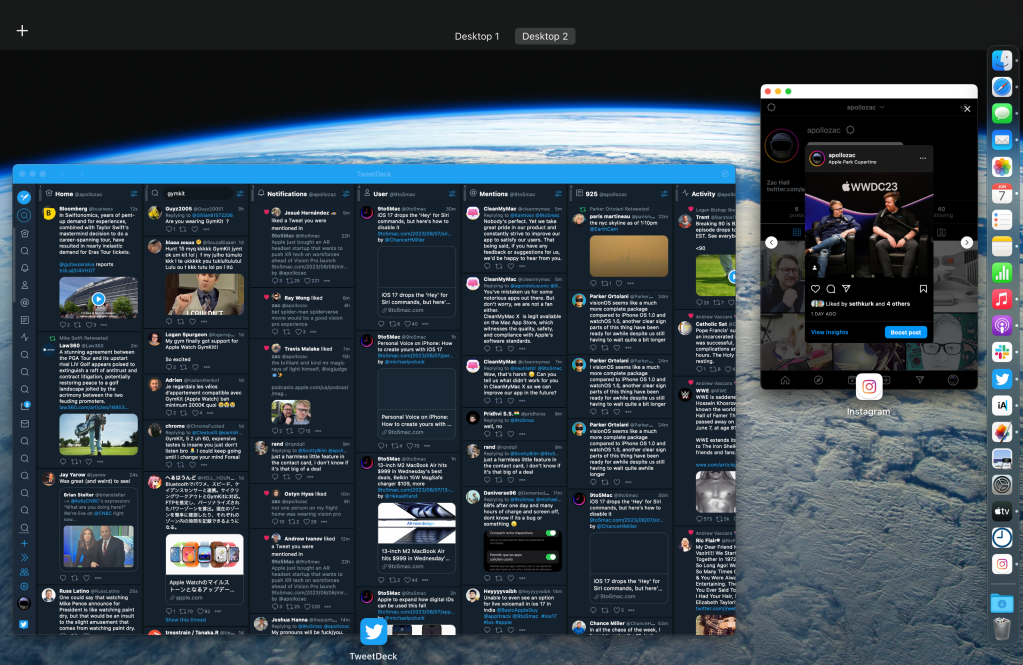
Оттуда просто перейдите на веб-сайт, который вы хотите превратить в приложение. Оказавшись там, выберите «Файл» в меню, затем нажмите «Добавить в док».
Затем подтвердите имя, которое вы хотите дать своему новому значку в Dock. Это появится на вашей док-станции, а также на панели запуска, и вы даже можете найти Spotlight, чтобы запустить приложение, как и другие приложения.
Наконец, вы можете подтвердить имя и значок или щелкнуть значок, чтобы выбрать свой собственный файл из файлов в Finder.
На данный момент я воссоздал очень полезный TweetDeck и поигрался с созданием приложения для Instagram «Mac». Эта форма веб-приложения может даже запрашивать отправку уведомлений.
Я также превратил URL-адрес для создания нового сообщения в блоге в значок на моем доке. Один щелчок, и я запустил отдельное окно, где я могу писать.
Этот инструмент особенно полезен для превращения приложений, которые в противном случае в основном были бы веб-представлениями, в своего рода приложение для Mac.
Во многих случаях достаточно простой закладки, но новая функция «Добавить в док» позволяет создавать окна, которые идентифицируются отдельно от Safari.
Какие «приложения» вы планируете создавать с помощью «Добавить в док» в Safari 17? Поделитесь своими мыслями в комментариях!
Источник: applepro.news
4 способа добавить приложения в док в MacOS
На Mac док-станция — это область внизу (с настройками по умолчанию) экрана, на котором отображаются ярлыки приложений, прикрепленные к док-станции, и приложения, которые в данный момент работают на вашем Mac.
При открытии приложения ярлык приложения отображается в доке. И когда вы закрываете приложение, ярлык приложения исчезает из док-станции, если ярлык приложения не прикреплен к док-станции. Для быстрого и удобного доступа вы можете добавить новые приложения в док-станцию или сделать так, чтобы они всегда оставались в док-станции. Или, возможно, вы захотите удалить ярлыки приложений по умолчанию и добавить свои любимые ярлыки приложений.
В этом руководстве мы рассмотрим все четыре способа, предлагаемые macOS для закрепления или добавления приложений в док-станцию.
4 способа закрепления приложений в доке MacOS
Метод 1 4
Прикрепите приложение к док-станции с помощью параметров док-станции
Шаг 1: Запустите приложение, которое вы хотите закрепить на док-станции, если оно еще не запущено.
Шаг 2: Выполнить щелкните правой кнопкой мыши на нем щелкните Опции, А затем нажмите Хранить в доке возможность прикрепить его к док-станции.

Метод 2 4
Добавить приложения для закрепления из папки «Приложения»
Шаг 1: Откройте приложение Приложения папка либо с помощью Command + Shift + A сочетание клавиш или нажав на Go меню в строке меню, а затем нажав на Приложения опцию.
Шаг 2: Перетащите значок приложения в закрепленную область док-станции, чтобы добавить его в док-станцию. Обратите внимание, что важно поместить значок приложения в область на панели, где отображаются прикрепленные приложения. Не переходите в свернутую или открытую область приложений.

Метод 3 4
Добавьте ярлыки приложений на рабочий стол для закрепления
Шаг 1: Перетащите ярлык приложения на рабочем столе в область док-станции, чтобы добавить ярлык в док-станцию.

Метод 4 4
Добавьте приложения в док, используя поиск в центре внимания
Шаг 1: Найдите приложение, используя поиск в центре внимания.
Шаг 2: Как только приложение отобразится в поиске прожектора, перетащите его в область закрепления, чтобы закрепить его.

Удалить приложение из док MacOS
Шаг 1: Щелкните правой кнопкой мыши на ярлыке приложения, которое вы хотите удалить из дока, нажмите Опции, А затем нажмите Удалить из дока опцию.

Если приложение работает, вы можете выбрать опцию Сохранить в доке вместо опции Удалить из док-станции. В этом случае снимите флажок Сохранить в доке. Как только приложение будет закрыто, оно будет удалено из дока. Вот и все!

Переставить приложения на док-станции
Если вы хотите расположить ваши любимые приложения на док-станции в определенном порядке, вы можете сделать это, переместив приложения в область док-станции. Чтобы переместить приложение, щелкните его левой кнопкой мыши, затем, удерживая, переместите в нужное положение и отпустите.
Похожие посты:
- Полное руководство по использованию и настройке док-станции в Ubuntu
- 4 способа добавить приложения в док в MacOS
- Лучшие бесплатные приложения для Android 2017: 100 вы должны скачать
- Как установить и использовать Latte Dock в Ubuntu и других дистрибутивах Linux
- Советы и хитрости для Samsung Galaxy S20: инсайдерское руководство по S20FE, S20, S20 + и S20 Ultra
- Советы и хитрости Samsung Galaxy S20: Руководство для S20, S20 + и S20 Ultra
- Как создавать сочетания клавиш для программ в Windows 10
- Советы и хитрости Samsung Galaxy S21: освоите S21, S21 + и S21 Ultra
- Советы и рекомендации по Samsung Galaxy S22: освойте S22, S22+, S22 Ultra
- Советы и рекомендации по Samsung Galaxy S22: освойте S22, S22+, S22 Ultra
Первичная боковая панель
популярные посты
- Как извлечь и установить файлы tar.gz в Ubuntu 1.1k просмотров
- 3 способа отключить GetApps на телефонах Xiaomi, Redmi и Poco под управлением MIUI 0.9k просмотров
- [Работает] Удаление синего кружка с сенсорного экрана телефона Samsung просмотров 700
- Как установить Android App APK на устройстве Samsung Tizen OS просмотров 600
- Windows 11 неправильно предупреждает, что защита Local Security Authority отключена просмотров 500
- 8 лучших сайтов для бесплатного чтения манги онлайн просмотров 500
- Как создать многостраничный PDF-файл в Photoshop просмотров 500
- Восклицательный знак на сетевом сигнале, мобильные данные не работают? 8 способов исправить просмотров 500
- Как найти потерянный Apple Pencil с помощью iPad (1-го и 2-го поколения) просмотров 500
- Служба Host Network Service Высокое использование сети в Windows 11/10 просмотров 400
- Как управлять Apple TV с помощью iPhone просмотров 400
- Как передавать файлы между виртуальной машиной и хост-компьютером просмотров 400
- 9 лучших ОС Android для ПК (32, 64 бит) — 2022 г. просмотров 400
- Как изменить адрес электронной почты своей учетной записи на Disney + просмотров 400
- Как скопировать и вставить в терминал Linux [для абсолютных новичков] просмотров 400
- Как искать в Google, используя изображение или видео просмотров 400
- Способы 3, чтобы открыть файл PST без Office Outlook в Windows 10 просмотров 400
Источник: websetnet.net